Escrito por Nathan E. Malpass, Última actualización: 31 de octubre de 2023
En una época en la que nuestros teléfonos inteligentes se han convertido en una extensión de nosotros mismos, proteger los datos almacenados en ellos nunca ha sido más crítico. Ya sean fotografías preciadas, documentos importantes o tus aplicaciones favoritas, perder datos de tu iPhone puede ser una experiencia desgarradora. Afortunadamente, Apple proporciona una conexión segura y eficiente. cómo hacer una copia de seguridad del iPhone en iCloud en la computadora.
En esta guía completa, lo guiaremos a través del proceso de realizar una copia de seguridad de su iPhone en iCloud, directamente desde su computadora. Si eres nuevo en iOS o simplemente buscas una manera más conveniente de garantizar la seguridad de tus datos, has venido al lugar correcto. Entonces, profundicemos y aprendamos cómo mantener los datos de su iPhone protegidos con una copia de seguridad de iCloud en su computadora, paso a paso.
Parte #1: Cómo hacer una copia de seguridad del iPhone en iCloud en la computadoraParte #2: La mejor manera de hacer una copia de seguridad del iPhone usando una computadora: herramienta de copia de seguridad y restauración de datos de FoneDog iOSPara Concluir
Parte #1: Cómo hacer una copia de seguridad del iPhone en iCloud en la computadora
If hacer una copia de seguridad de tu iPhone con iTunes no está disponible por algún motivo, entonces hacer una copia de seguridad de su iPhone en iCloud es una forma confiable de garantizar la seguridad de sus datos, pero ¿sabía que puede realizar esta tarea esencial directamente desde su computadora? Este enfoque ofrece mayor control y conveniencia para administrar sus copias de seguridad. En esta sección, lo guiaremos a través de los pasos para realizar una copia de seguridad de su iPhone en iCloud sin problemas usando su computadora.
Si bien analizamos cómo hacer una copia de seguridad de su iPhone, es esencial comprender por qué esta práctica es tan crucial. Aquí hay algunas razones convincentes por las que deberías hacer una copia de seguridad de tu iPhone con regularidad:
-
Prevención de pérdida de datos: Los accidentes ocurren y los iPhone pueden perderse, ser robados o dañarse. Al hacer una copia de seguridad periódica de su dispositivo, puede evitar la devastadora pérdida de datos importantes, incluidas fotos, videos, contactos, mensajes y más.
-
Actualizaciones de dispositivos: cuando decides actualizar a un nuevo iPhone, tener una copia de seguridad reciente garantiza una transición perfecta. Puede transferir rápidamente todos sus datos, configuraciones y aplicaciones al nuevo dispositivo, ahorrándole tiempo y esfuerzo.
-
Actualizaciones de software y errores: En ocasiones, las actualizaciones de software o la instalación de aplicaciones pueden provocar problemas inesperados o pérdida de datos. Tener una copia de seguridad significa que puedes restaurar fácilmente tu dispositivo a un estado estable si ocurren tales problemas.
-
Recuperación de datos: En caso de eliminación accidental o corrupción de datos, tener una copia de seguridad le permite recuperar la información perdida, lo que garantiza que no pierda recuerdos valiosos, documentos importantes o contactos esenciales.
-
Seguridad y privacidad: Hacer una copia de seguridad de su iPhone también sirve como medida de seguridad. En caso de que su dispositivo caiga en las manos equivocadas, hacer una copia de seguridad de sus datos por separado puede evitar el acceso no autorizado a su información personal.
-
Tranquilidad de espíritu: Saber que sus datos están almacenados de forma segura en una copia de seguridad le brinda tranquilidad. Le permite usar su iPhone sin preocuparse por una posible pérdida de datos, brindándole la libertad de explorar nuevas aplicaciones, tomar fotografías y almacenar información importante sin dudarlo.
-
Desastres naturales: Eventos imprevistos como inundaciones, incendios o terremotos pueden dañar o destruir su iPhone y cualquier copia de seguridad física que pueda tener. Copias de seguridad en la nube, como iCloud, proporcionan una capa adicional de protección ya que se almacenan de forma remota, fuera del alcance de tales desastres.
-
Preservación a largo plazo: Algunos datos, como fotografías y vídeos, tienen un valor sentimental y deben conservarse a largo plazo. Las copias de seguridad periódicas garantizan que sus preciados recuerdos sigan siendo accesibles durante muchos años.
Estos son los pasos sobre cómo hacer una copia de seguridad del iPhone en iCloud en la computadora:
- Prepare su configuración: antes de sumergirse en el proceso de copia de seguridad, asegúrese de tener algunos elementos esenciales en su lugar. Necesitará una conexión a Internet confiable y suficiente espacio de almacenamiento en iCloud para acomodar su copia de seguridad. Para verificar el estado de su almacenamiento, vaya a "Configuraciones" en tu iPhone, toca tu nombre en la parte superior, luego selecciona "ICloud" (XNUMX %) "Administrar almacenamiento".
- Conecte su iPhone a su computadora: use un cable USB para conectar su iPhone a su computadora. Asegúrese de confiar en la computadora cuando se le solicite en su dispositivo.
- Abra iTunes (Windows) o Finder (Mac): según el sistema operativo de su computadora, abra iTunes en Windows o Finder en Mac. Si estás usando macOS Catalina o posterior, Finder ha reemplazado a iTunes para la administración de dispositivos.
- Localice su iPhone: en iTunes o Finder, debería ver su iPhone conectado en la lista de dispositivos. Haga clic en él para acceder a la página de resumen de su iPhone.
- Habilite la copia de seguridad de iCloud: desplácese hacia abajo en la página de resumen hasta encontrar la "Apoyo" sección. Aquí verá una casilla de verificación etiquetada "Haga una copia de seguridad de sus datos más importantes en su iPhone en iCloud". Marque esta casilla para habilitar la copia de seguridad de iCloud.
- Inicie la copia de seguridad: una vez que haya habilitado la copia de seguridad de iCloud, haga clic en "Copia ahora" botón. Su computadora iniciará el proceso de copia de seguridad, que puede tardar algún tiempo dependiendo de la cantidad de datos de los que se va a realizar la copia de seguridad. Asegúrese de que su computadora permanezca conectada a Internet y encendida durante todo este proceso.
- Monitorear el progreso: Puede monitorear el progreso de la copia de seguridad en iTunes o Finder. Una barra de progreso le mostrará cuántos datos se han respaldado. Tenga paciencia, ya que las copias de seguridad más grandes pueden tardar un poco en completarse.
- Verifique la copia de seguridad: una vez completada la copia de seguridad, puede verificar su éxito verificando la fecha y hora de la última copia de seguridad en la sección "Copias de seguridad" en la configuración de "Copia de seguridad de iCloud" de su iPhone.
- Automatice las copias de seguridad futuras: para garantizar que su iPhone continúe teniendo una copia de seguridad en iCloud, puede habilitar las copias de seguridad automáticas. Simplemente mantenga marcada la opción "Hacer una copia de seguridad de sus datos más importantes en su iPhone en iCloud", y su computadora realizará periódicamente una copia de seguridad de su dispositivo siempre que esté conectado y dentro del alcance de Wi-Fi.
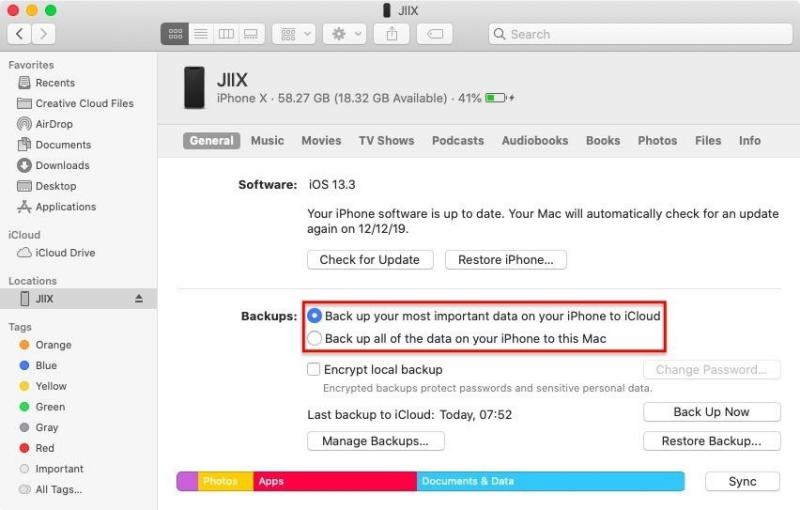
Siguiendo estos sencillos pasos, puedes hacer una copia de seguridad de tu iPhone en iCloud sin esfuerzo usando tu computadora. Este método le brinda más control y flexibilidad sobre sus copias de seguridad, lo que garantiza que sus datos valiosos estén seguros y sean fácilmente accesibles cuando los necesite.
Parte #2: La mejor manera de hacer una copia de seguridad del iPhone usando una computadora: herramienta de copia de seguridad y restauración de datos de FoneDog iOS
Ahora que has aprendido cómo hacer una copia de seguridad del iPhone en iCloud en la computadora, le daremos una mejor herramienta que puede utilizar. Si bien hacer una copia de seguridad de su iPhone en iCloud directamente desde su computadora es un método confiable, existe una alternativa que ofrece aún más flexibilidad y funcionalidad: el FoneDog iOS Data Backup & Restore.
Respaldo y restauración de datos de iOS
Un clic para hacer una copia de seguridad de todo el dispositivo iOS en su computadora.
Permitir una vista previa y restaurar cualquier elemento de la copia de seguridad a un dispositivo.
Exporte lo que desee de la copia de seguridad a su computadora.
Sin pérdida de datos en los dispositivos durante la restauración.
Restaurar iPhone no sobrescribirá sus datos
Descargar gratis
Descargar gratis
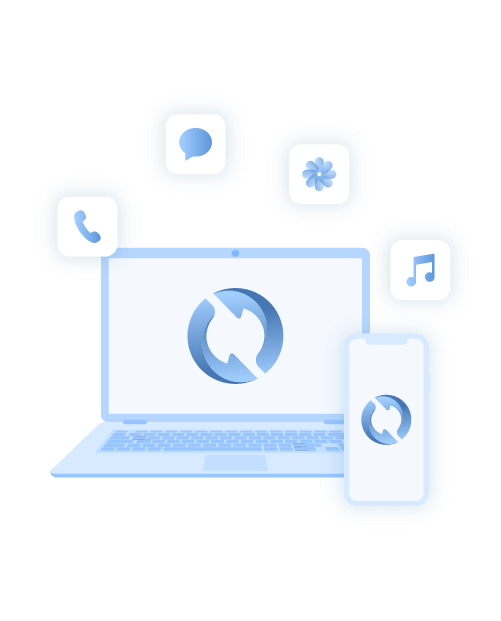
Este software de terceros compatible con iPhone 15 proporciona una solución integral para administrar las copias de seguridad de su iPhone de manera eficiente. En esta sección, le presentaremos esta poderosa herramienta y lo guiaremos a través de los pasos para usarla para hacer una copia de seguridad de su iPhone.
La herramienta FoneDog iOS Data Backup & Restore es un software fácil de usar diseñado para simplificar el proceso de copia de seguridad del iPhone. Ofrece varias ventajas sobre el método tradicional de copia de seguridad de iCloud, que incluyen:
-
Copia de seguridad selectiva: Con FoneDog, puedes elegir selectivamente los tipos de datos que deseas respaldar, lo que te brinda más control sobre tu espacio de almacenamiento.
-
Sin limitaciones de iCloud: A diferencia de iCloud, FoneDog no depende de la capacidad de almacenamiento de iCloud, lo que no causa ningún problema como ¿Cuántas copias de seguridad puede guardar mi iCloud? para mí, garantizar que puedas hacer una copia de seguridad de todos tus datos independientemente de las limitaciones de almacenamiento.
-
Cifrado: Sus datos permanecen seguros con la función de cifrado de FoneDog, protegiendo su privacidad.
-
Restauración fácil: En caso de que necesite restaurar sus datos, FoneDog hace que el proceso sea simple y directo.
Estos son los pasos para usarlo:
- Descargue e instale FoneDog: comience descargando e instalando la herramienta de restauración y copia de seguridad de datos de iOS FoneDog en su computadora. Puedes encontrar versiones tanto para Windows como para Mac.
- Inicie la herramienta: abra el software FoneDog después de la instalación.
- Conecte su iPhone: use un cable USB para conectar su iPhone a su computadora. Asegúrese de confiar en la computadora de su iPhone cuando se le solicite.
- Seleccione el modo de copia de seguridad: en la interfaz de FoneDog, elija el “Copia de seguridad y restauración de datos de iOS” .
- Elija datos para respaldar: ahora tendrá la opción de seleccionar los tipos de datos específicos que desea respaldar. Marque las casillas junto a los datos que desea incluir en la copia de seguridad.
- Inicie la copia de seguridad: después de seleccionar los datos deseados, haga clic en "Comienzo" para comenzar el proceso de copia de seguridad. FoneDog creará una copia de seguridad de los datos elegidos en su computadora.
- Verifique la copia de seguridad: una vez que se complete la copia de seguridad, puede verificar su éxito verificando el historial de copias de seguridad dentro del software FoneDog.
-
Opcional: Restaurar datos: si alguna vez necesita restaurar sus datos, FoneDog también proporciona un proceso sencillo para hacerlo. Simplemente seleccione el “Restauración de datos de iOS” opción y siga las instrucciones en pantalla.
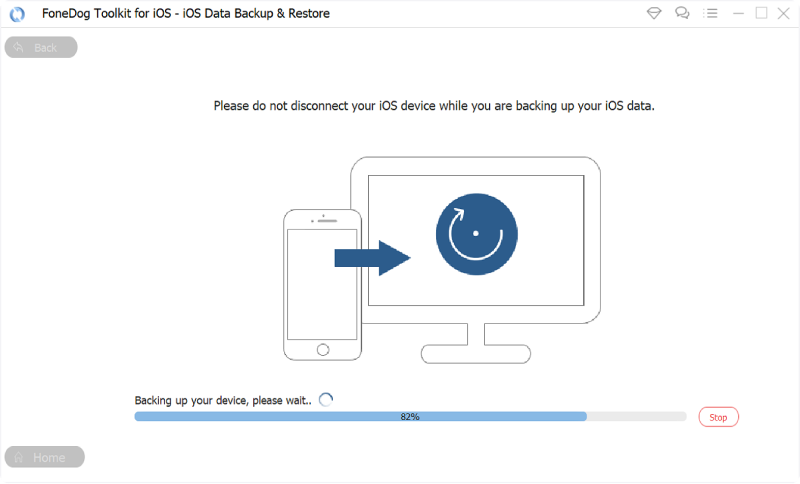
Al utilizar la herramienta de copia de seguridad y restauración de datos de iOS de FoneDog, puede tener más control sobre las copias de seguridad de su iPhone, elegir selectivamente qué respaldar y eliminar las limitaciones de almacenamiento de iCloud. Esta herramienta garantiza que los datos de su iPhone estén seguros y accesibles cuando los necesite, lo que la convierte en una excelente opción para quienes valoran la comodidad y la flexibilidad en su estrategia de copia de seguridad de datos.
La gente también Leer5 formas de hacer una copia de seguridad de los contactos del iPhone en la PC de forma gratuita en 2023Cómo solucionar cuando la copia de seguridad no se puede restaurar en este iPhone
Para Concluir
En esta guía completa, hemos explorado el proceso esencial en cómo hacer una copia de seguridad del iPhone en iCloud en la computadora, directamente desde tu computadora. También le presentamos una solución alternativa, la herramienta FoneDog iOS Data Backup & Restore, que ofrece aún más control y flexibilidad en la administración de las copias de seguridad de su iPhone.
Ahora que tiene el conocimiento y las herramientas a su disposición, tome la medida proactiva de proteger los datos de su iPhone. Ya sea a través de la comodidad de iCloud o del control adicional de FoneDog, puedes estar seguro de que tu valiosa información está protegida, permitiéndote disfrutar de tu iPhone con tranquilidad.


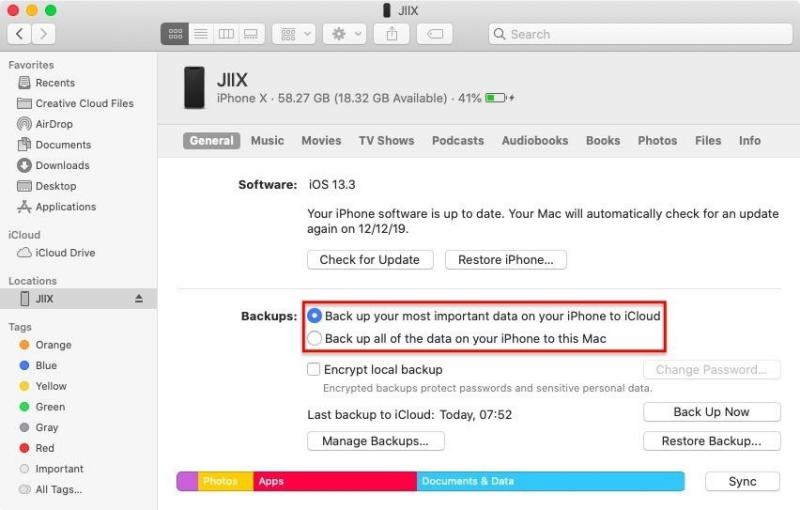
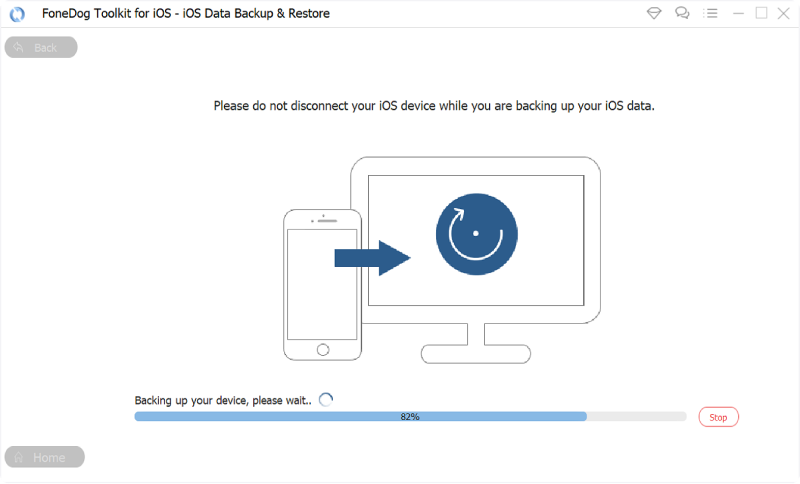
/
/